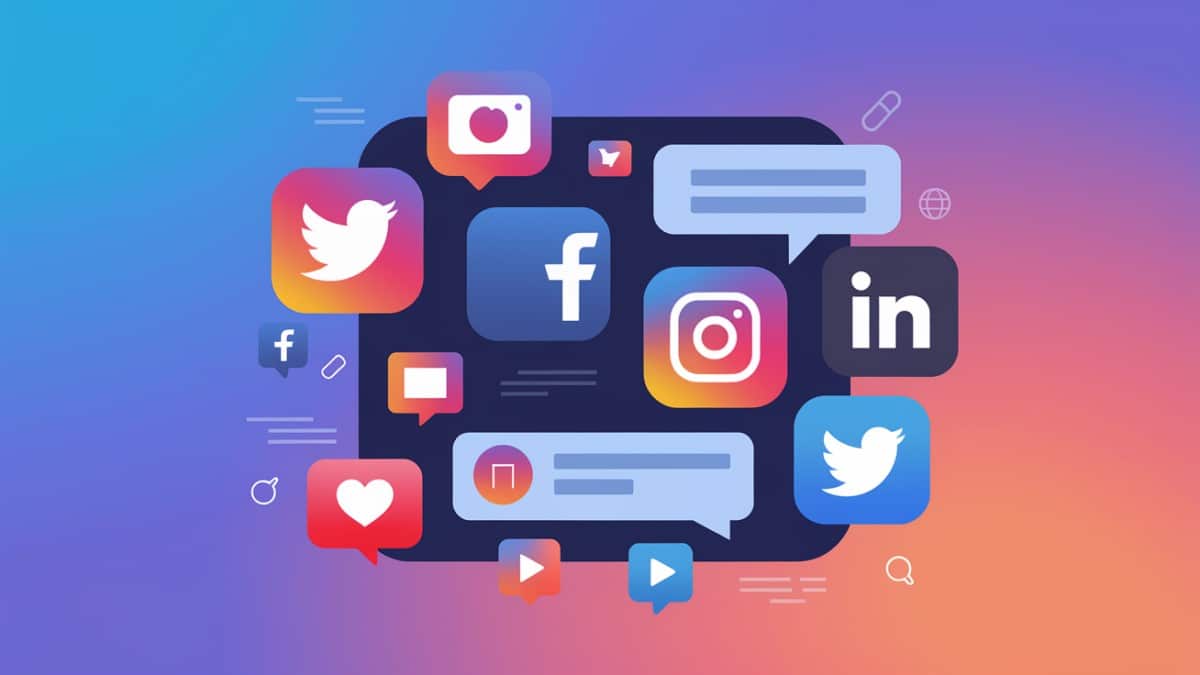La sécurité des comptes en ligne est une priorité, et Pinterest ne fait pas exception. Avec la montée des cyberattaques, l’authentification à deux facteurs (2FA) devient une solution essentielle pour protéger son compte.
Ce guide détaillé vous accompagne étape par étape dans l’activation de cette fonctionnalité, que vous utilisiez une application d’authentification ou un code par SMS.
À retenir
- L’authentification à deux facteurs (2FA) renforce la sécurité de votre compte Pinterest.
- Vous pouvez activer la 2FA via un message texte (SMS) ou une application d’authentification.
- Pour l’activer, accédez aux Paramètres > Sécurité et connexion > Authentification à deux facteurs.
Pourquoi activer l’authentification à deux facteurs sur Pinterest ?
L’authentification à deux facteurs renforce la sécurité de votre compte en exigeant une seconde étape lors de la connexion. En plus de votre mot de passe, vous devrez entrer un code temporaire reçu sur votre appareil ou via une application dédiée.
“Un compte bien protégé est un compte pérenne. L’authentification à deux facteurs est aujourd’hui une nécessité pour les utilisateurs soucieux de leur sécurité en ligne.”
Sophie Martin, experte en cybersécurité
Les avantages de la 2FA sur Pinterest
- Protection renforcée : même si votre mot de passe est compromis, votre compte reste inaccessible sans le code d’authentification.
- Flexibilité : vous pouvez choisir de recevoir le code par SMS ou via une application comme Google Authenticator.
- Sécurité avancée : réduit le risque d’usurpation d’identité ou d’accès non autorisé.
Étapes pour activer l’authentification à deux facteurs sur Pinterest
Suivez ce guide détaillé pour activer la 2FA et garantir une meilleure sécurité à votre compte Pinterest.
Étape 1 : Accéder aux paramètres de sécurité
- Connectez-vous à votre compte Pinterest via un navigateur ou l’application mobile.
- Cliquez sur votre photo de profil, puis sur les trois points en haut à droite pour ouvrir les paramètres.
- Allez dans la section Sécurité et connexions.
Étape 2 : Activer l’authentification à deux facteurs
- Recherchez l’option Authentification à deux facteurs et activez-la.
- Pinterest vous demandera de confirmer votre adresse mail en envoyant un code de validation. Vérifiez votre boîte mail et saisissez le code.
Étape 3 : Choisir une méthode d’authentification
Pinterest propose deux options principales :
- Par SMS :
- Saisissez votre numéro de téléphone.
- Un code vous sera envoyé à chaque connexion.
- Via une application d’authentification :
- Scannez le QR code affiché à l’écran avec Google Authenticator ou Authy.
- Entrez le code généré par l’application pour confirmer l’activation.
“L’authentification via application offre un niveau de sécurité plus élevé que les SMS, souvent vulnérables aux attaques par interception.”
Jean Dupuis, analyste en cybersécurité
Étape 4 : Finaliser la configuration
- Après avoir entré le code de validation, Pinterest confirmera l’activation de la 2FA.
- Enregistrez vos codes de récupération en cas de perte de votre appareil ou de changement de numéro.
- Effectuez un test de connexion pour vérifier que tout fonctionne correctement.
Tableau des méthodes d’authentification disponibles sur Pinterest
| Méthode | Sécurité | Facilité d’utilisation | Recommandée pour |
|---|---|---|---|
| SMS | Moyenne | Facile | Débutants |
| Application (Google Authenticator, Authy) | Élevée | Moyenne | Utilisateurs avancés |
| Clé de sécurité physique | Très élevée | Difficile | Professionnels et entreprises |
Conseils supplémentaires pour sécuriser votre compte Pinterest
- Vérifiez votre adresse mail et assurez-vous qu’elle est bien protégée avec une 2FA sur WordPress, Gmail ou toute autre plateforme utilisée.
- Mettez à jour régulièrement votre mot de passe et évitez d’utiliser le même sur plusieurs sites.
- Surveillez vos connexions récentes via la page des paramètres de connexion de Pinterest.
- Activez les notifications de connexion suspecte pour être alerté en cas d’accès inconnu.
Questions fréquentes sur l’authentification à deux facteurs de Pinterest
Comment désactiver l’authentification à deux facteurs sur Pinterest ?
Si vous souhaitez désactiver la 2FA, accédez aux paramètres, puis à la section Sécurité et connexions. Désactivez l’option et confirmez votre choix avec votre mot de passe.
Que faire si je perds mon appareil d’authentification ?
Utilisez les codes de récupération fournis lors de l’activation. Sinon, contactez le support Pinterest via la page d’aide.
Puis-je utiliser plusieurs méthodes d’authentification en même temps ?
Non, Pinterest permet d’utiliser soit l’authentification par SMS, soit une application tierce, mais pas les deux simultanément.
Et vous, avez-vous activé la 2FA sur vos comptes en ligne ? Partagez votre expérience en commentaire !